excel文本格式批量换成数字技巧
2017-03-24
文本批量换成数字的技巧在Excel中是比较常用的功能之一,如果有不懂的朋友却需要用到这个功能的朋友不妨学习一番吧!接下来是小编为大家带来的excel文本格式批量换成数字技巧,供大家参考。
excel文本格式批量换成数字技巧:
文本转数字步骤1:如下面数据所示,粘贴的数据是以文本方式保存的:
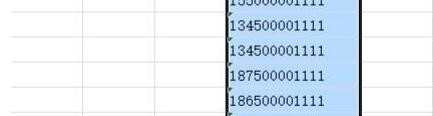
文本转数字步骤2:虽然也有语法检查提醒,也可以直接转换成数字,但是却只能一次一个转换:
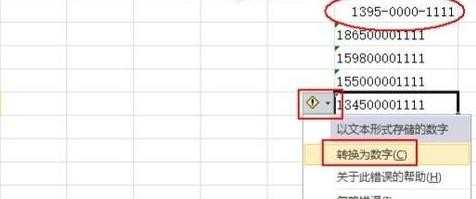
文本转数字步骤3:如果数据较多,其实我们可以实现一次全部转换成数字的;
文本转数字步骤4:即选择你所要转换成数字的区域或者列:
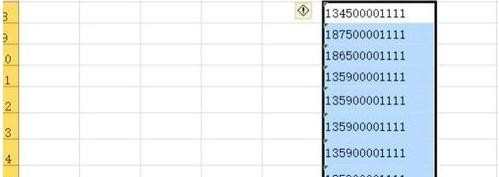
文本转数字步骤5:再单击“数据”下的“分列”按钮:
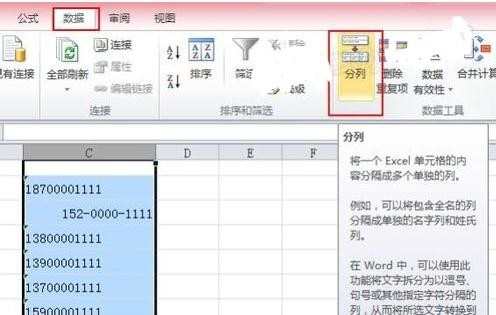
文本转数字步骤6:在弹出的对话框中直接单击“完成”按钮即可,无须任何设置:
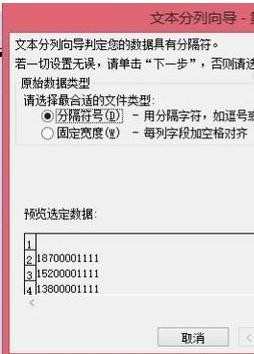
文本转数字步骤7:返回Excel正文可以看到,所有数据已经正常显示了:
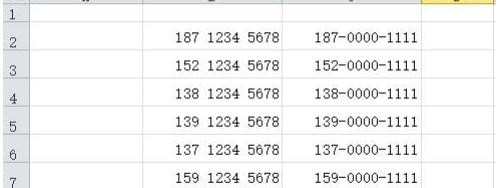
文本转数字步骤8:当然,也有其它方法可以选择,比如另一个实用的方法了,复制数据到词记事本,再从记事本粘贴到excel中,等等。
看了excel文本格式批量换成数字技巧还看了:
1.如何在Excel中批量修改批注格式
2.excel批量替换数据的方法
3.怎么更改Excel表格文本格式
4.excel2003将文本转化数字格式的方法
5.Excel表格数字转换成文本详细指南
6.excel利用公式把数字转换文本格式的教程
7.怎么批量去除excel文本数值前的单引号